아두이노 DHT11
이 튜토리얼에서, 우리는 배울 예정입니다:
- 아두이노에 DHT11 센서를 연결하는 방법
- 아두이노에 DHT11 모듈을 연결하는 방법
- DHT11 센서 및 모듈에서 온도와 습도 값을 읽기 위해 아두이노를 프로그래밍하는 방법
준비물
| 1 | × | 아두이노 우노 R3 | 쿠팡 | 아마존 | |
| 1 | × | USB 2.0 타입 A-to-B 케이블 (USB-A PC용) | 쿠팡 | 아마존 | |
| 1 | × | USB 2.0 타입 C-to-B 케이블 (USB-C PC용) | 아마존 | |
| 1 | × | DHT11 온도 및 습도 센서 모듈 | 아마존 | |
| 1 | × | 10 kΩ Resistor | 아마존 | |
| 1 | × | 브레드보드 | 쿠팡 | 아마존 | |
| 1 | × | 점퍼케이블 | 쿠팡 | 아마존 | |
| 1 | × | (추천) 아두이노 우노용 스크루 터미널 블록 쉴드 | 쿠팡 | 아마존 | |
| 1 | × | (추천) 아두이노 우노용 브레드보드 쉴드 | 쿠팡 | 아마존 | |
| 1 | × | (추천) 아두이노 우노용 케이스 | 쿠팡 | 아마존 | |
| 1 | × | (추천) 아두이노 우노용 프로토타이핑 베이스 플레이트 & 브레드보드 키트 | 아마존 |
공개: 이 포스팅 에 제공된 일부 링크는 아마존 제휴 링크입니다. 이 포스팅은 쿠팡 파트너스 활동의 일환으로, 이에 따른 일정액의 수수료를 제공받습니다.
DHT11 온도 및 습도 센서 정보
| DHT11 | |
|---|---|
| Operating Voltage | 3 to 5V |
| Temperature Range | 0°C to 50°C |
| Temperature Accuracy | ± 2°C |
| Humidity Range | 20% to 80% |
| Humidity Accuracy | 5% |
| Reading Rate | 1Hz (once every second) |
핀배열
DHT11은 센서와 모듈 두 가지 형태가 있습니다.

DHT11 센서는 4개의 핀을 가지고 있습니다:
- GND 핀: GND(0V)에 연결해야 합니다.
- VCC 핀: VCC(5V 또는 3.3V)에 연결해야 합니다.
- DATA 핀: 센서와 아두이노 간에 통신하는 데 사용되는 핀입니다.
- NC 핀: 연결되지 않음, 이 핀은 무시할 수 있습니다.
DHT11 모듈에는 세 개의 핀이 있습니다:
- GND 핀: GND(0V)에 연결해야 합니다.
- VCC 핀: VCC(5V 또는 3.3V)에 연결해야 합니다.
- DATA 핀: 센서와 아두이노 간에 통신하는 데 사용하는 핀입니다.
일부 제조업체는 GND, VCC 및 DATA 핀(또는 대체로: -, + 및 OUT 핀)이 있는 3핀 모듈 형태로 DHT11 센서를 제공합니다.
선연결
센서 형태에서는 데이터 라인을 높은 상태로 유지하고 DHT11 센서와 아두이노 간의 통신을 가능하게 하기 위해 5K에서 10K 옴의 저항이 필요합니다.
아두이노 - DHT11 센서 배선

이 이미지는 Fritzing을 사용하여 만들어졌습니다. 이미지를 확대하려면 클릭하세요.
아두이노 - DHT11 모듈 연결
대부분의 DHT11 센서 모듈에는 내장된 저항이 있기 때문에 추가할 필요가 없습니다. 이것은 우리에게 일부 배선이나 납땜 작업을 절약해 줍니다.

이 이미지는 Fritzing을 사용하여 만들어졌습니다. 이미지를 확대하려면 클릭하세요.
DHT11 온도 센서를 위한 프로그래밍 방법
두 센서 모두에 대한 프로그래밍은 비슷합니다. 단 한 줄의 코드만 다릅니다.
- 라이브러리를 포함시키세요:
#include "DHT.h"
- DHT 센서에 연결된 아두이노 핀 정의:
#define DHT11_PIN 2
- DHT11 객체 선언
DHT dht11(DHT11_PIN, DHT11);
- 센서를 초기화하십시오.
dht11.begin();
- 습도 읽기:
float humi = dht11.readHumidity(); //
- 섭씨 온도 읽기:
float tempC = dht11.readTemperature();
- 화씨 온도 읽기:
float tempF = dht11.readTemperature(true);
아두이노 코드 - DHT11
/*
* 이 아두이노 코드는 newbiely.kr 에서 개발되었습니다
* 이 아두이노 코드는 어떠한 제한 없이 공개 사용을 위해 제공됩니다.
* 상세한 지침 및 연결도에 대해서는 다음을 방문하세요:
* https://newbiely.kr/tutorials/arduino/arduino-dht11
*/
#include "DHT.h"
#define DHT11_PIN 2
DHT dht11(DHT11_PIN, DHT11);
void setup() {
Serial.begin(9600);
dht11.begin(); // 센서 초기화
}
void loop() {
// 측정 사이 몇 초간 기다립니다.
delay(2000);
// 습도 읽기
float humi = dht11.readHumidity();
// 섭씨로 온도 읽기
float tempC = dht11.readTemperature();
// 화씨로 온도 읽기
float tempF = dht11.readTemperature(true);
// 읽기가 실패했는지 확인
if (isnan(humi) || isnan(tempC) || isnan(tempF)) {
Serial.println("DHT11 센서에서 읽기 실패!");
} else {
Serial.print("DHT11# 습도: ");
Serial.print(humi);
Serial.print("%");
Serial.print(" | ");
Serial.print("온도: ");
Serial.print(tempC);
Serial.print("°C ~ ");
Serial.print(tempF);
Serial.println("°F");
}
}
사용 방법
- 아두이노를 USB 케이블을 통해 PC에 연결합니다.
- 아두이노 IDE를 열고, 올바른 보드와 포트를 선택합니다.
- 아두이노 IDE의 왼쪽 바에 있는 Libraries 아이콘으로 이동합니다.
- "DHT"를 검색한 다음, Adafruit에서 제공하는 DHT 센서 라이브러리를 찾습니다.
- 라이브러리를 설치하려면 Install 버튼을 클릭합니다.
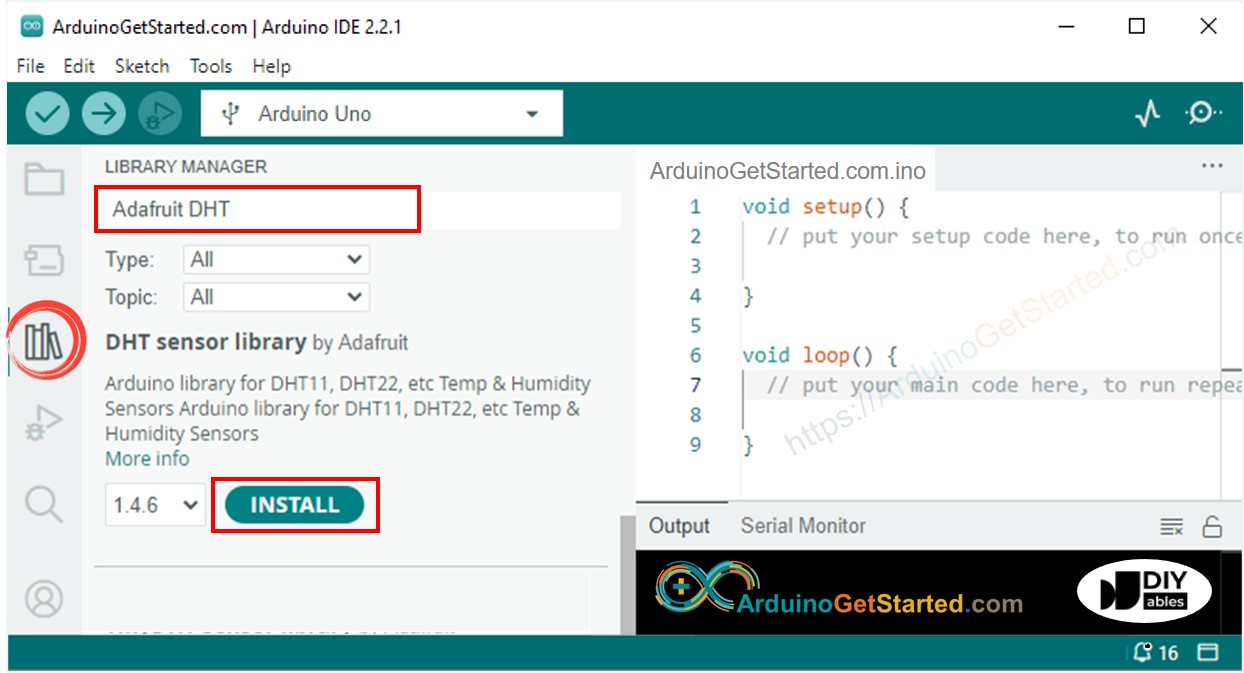
- 다른 라이브러리 의존성을 설치하라는 요청을 받게 됩니다.
- 모든 라이브러리 의존성을 설치하려면 Install All 버튼을 클릭하세요.
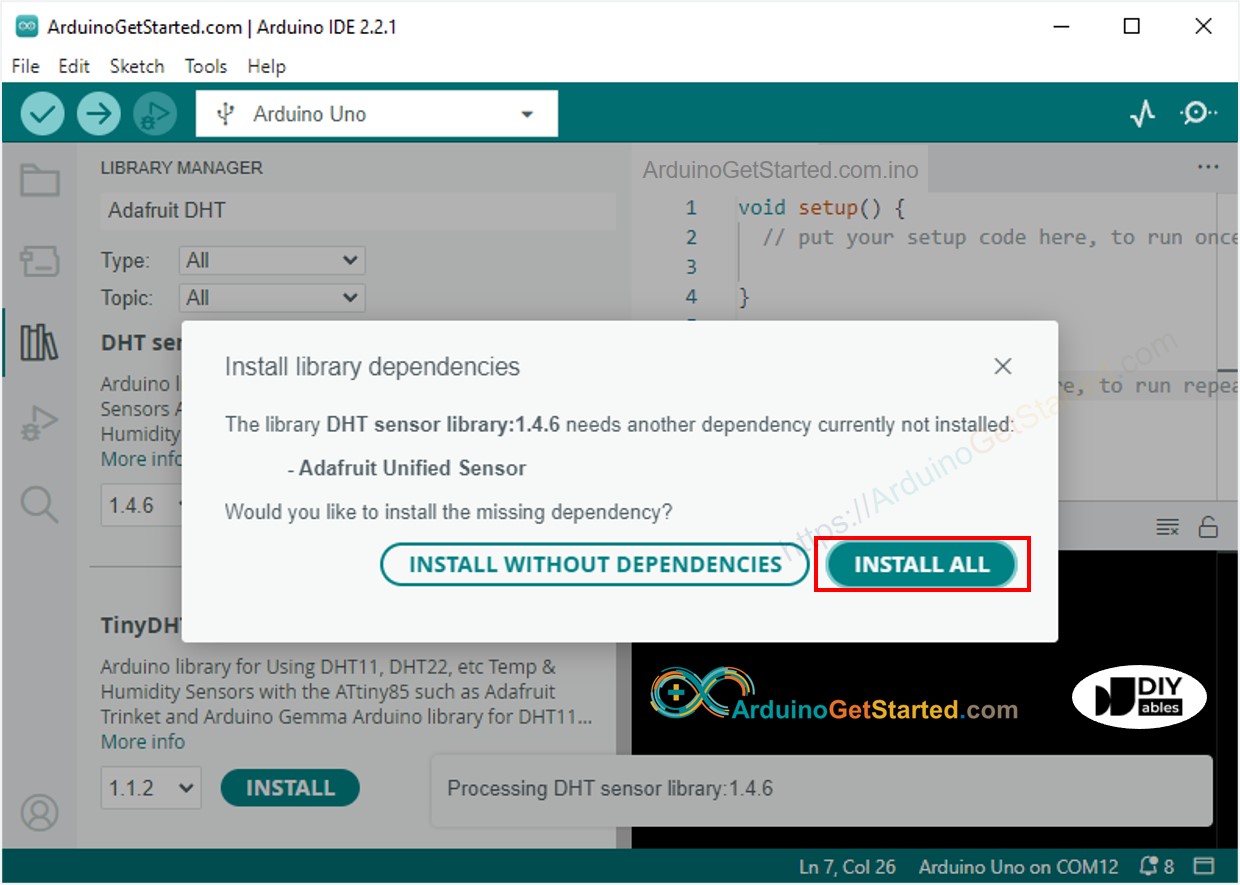
- 당신이 가진 센서에 해당하는 위의 코드를 복사하고 아두이노 IDE로 열기
- 아두이노 IDE에서 Upload 버튼을 클릭하여 아두이노에 코드 업로드
- 센서 주변 환경을 더 뜨겁게 혹은 더 차갑게 만들기
- 시리얼 모니터에서 결과 보기
COM6
DHT11# Humidity: 31.00% | Temperature: 27.00°C ~ 80.60°F
DHT11# Humidity: 31.00% | Temperature: 27.00°C ~ 80.60°F
DHT11# Humidity: 31.00% | Temperature: 27.00°C ~ 80.60°F
DHT11# Humidity: 31.00% | Temperature: 27.00°C ~ 80.60°F
DHT11# Humidity: 31.00% | Temperature: 28.00°C ~ 82.40°F
DHT11# Humidity: 31.00% | Temperature: 28.00°C ~ 82.40°F
DHT11# Humidity: 31.00% | Temperature: 28.00°C ~ 82.40°F
DHT11# Humidity: 31.00% | Temperature: 28.00°C ~ 82.40°F
DHT11# Humidity: 32.00% | Temperature: 28.00°C ~ 82.40°F
DHT11# Humidity: 31.00% | Temperature: 29.00°C ~ 84.20°F
DHT11# Humidity: 32.00% | Temperature: 29.00°C ~ 84.20°F
DHT11# Humidity: 31.00% | Temperature: 29.00°C ~ 84.20°F
Autoscroll
Clear output
9600 baud
Newline
동영상
비디오 제작은 시간이 많이 걸리는 작업입니다. 비디오 튜토리얼이 학습에 도움이 되었다면, YouTube 채널 을 구독하여 알려 주시기 바랍니다. 비디오에 대한 높은 수요가 있다면, 비디오를 만들기 위해 노력하겠습니다.
